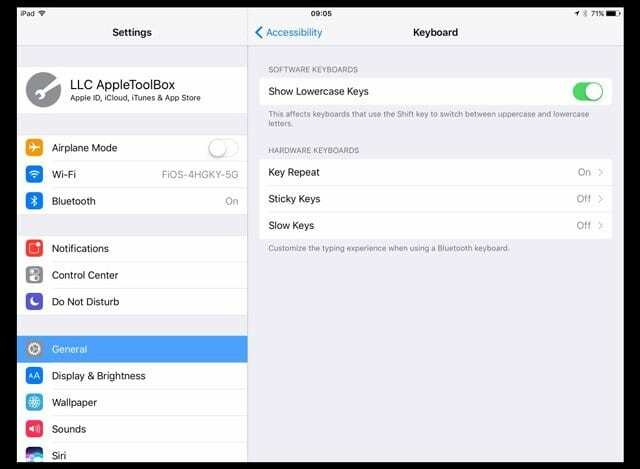CAPS LOCK är ibland nödvändigt. Om du vill använda caps lock på en iPhone, iPad eller iPod Touch, så här skriver du in caps lock på iPhone, iPad eller iPod touch-tangentbordet.

Innehåll
- Uppdatera tangentbordsinställningar
- Tangenttryckningar för att aktivera Caps Lock-läge
-
Visa tangentbord för små bokstäver
- För att visa tangentbordet för gemener
- Ytterligare tangentbordsalternativ
- Relaterade inlägg:
Uppdatera tangentbordsinställningar
Se först till att ditt tangentbord är inställt för att aktivera Caps Lock-läge. Gå till Inställningar > Allmänt > Tangentbord och slå PÅ Aktivera Caps Lock. Caps Lock är vanligtvis aktiverat som standard. Men om du vill inaktivera det av någon anledning, följ samma steg och stäng av det.

Tangenttryckningar för att aktivera Caps Lock-läge
- Slå på CAPS LOCK genom att dubbelklicka på skiftknappen (iPhone och iPod touch)
- Skifttangenten blir grå, vit eller blå (beroende på iOS-versionen) när du aktiverar CAPS LOCK.
- Slå på CAPS LOCK genom att dubbelklicka på skifttangenten eller genom att trycka på de två shift-tangenterna samtidigt (iPad)
- Skifttangenten blir grå, vit eller blå (beroende på iOS-versionen) när du aktiverar CAPS LOCK.
Du kanske måste prova det ett par gånger för att få rätt dubbeltryckshastighet.
Alla bokstäver du skriver kommer att vara versaler tills du stänger av den. Tryck en gång på shift-tangenten för att inaktivera CAPS LOCK.
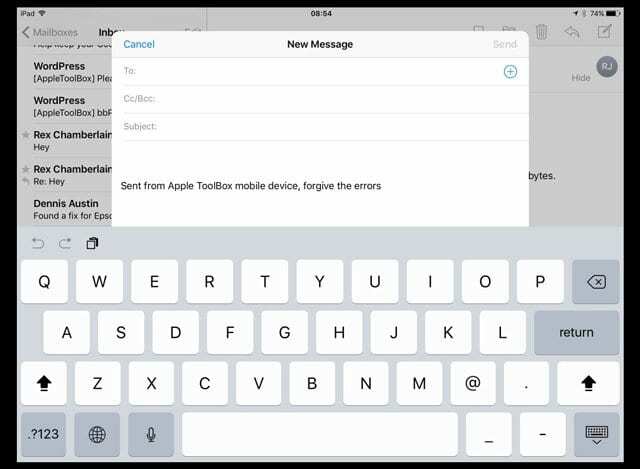
Visa tangentbord för små bokstäver
Om du bara ser stora bokstäver med tangentbordet på skärmen, när du skriver versaler och gemener, finns det ett sätt att korrigera det. Men att visa gemener kan påverka hur skifttangenten växlar mellan versaler och gemener.
För att visa tangentbordet för gemener
- Gå till Inställningar > Allmänt > Tillgänglighet > Tangentbord
- Växla PÅ Visa knappar med gemener
Ytterligare tangentbordsalternativ
I dina inställningar för tillgänglighetstangentbord finns det även tre ytterligare alternativ: Upprepa tangenter, Sticky Keys och Långsamma tangenter. Dessa inställningar hjälper personer med motoriska funktionsnedsättningar att bättre kontrollera sitt skrivande för saker som oavsiktliga inmatningar och tangenttryckningar.
Tre inställningar för tangentbord för tillgänglighet
- Knappupprepning – förhindrar att tecken matas in flera gånger med en enda knapptryckning
- Sticky Keys – låter dig ställa in modifieringstangenter, särskilt användbara för att ställa in tangentkombinationer som normalt kräver två händer. Sticky keys håller ned modifieringstangenter åt dig medan du skriver andra tangenter
- Långsamma tangenter – justerar varaktigheten mellan varje knapptryckning och när den är aktiverad
Relaterad:
- Textexpansion i iOS 5
- Mac OS X: Diktering fungerar inte; hur man fixar

Sudz (SK) är besatt av teknik sedan den tidiga ankomsten av A/UX till Apple, och är ansvarig för den redaktionella ledningen av AppleToolBox. Han är baserad i Los Angeles, Kalifornien.
Sudz specialiserar sig på att täcka allt som rör macOS, efter att ha granskat dussintals OS X- och macOS-utvecklingar genom åren.
I ett tidigare liv arbetade Sudz med att hjälpa Fortune 100-företag med deras ambitioner om teknik och affärstransformation.